1. Tổng quan
Bài viết này hướng dẫn anh/chị cách sao chép các chứng từ đã phát sinh ở dữ liệu khác về dữ liệu hiện tại để tiết kiệm thời gian nhập liệu.
Lưu ý: Hiện tại, phần mềm chỉ hỗ trợ sao chép dữ liệu giữa các dữ liệu thuộc cùng một đơn vị và sử dụng chung mã quan hệ ngân sách. Trường hợp cần chuyển dữ liệu giữa các đơn vị khác nhau, anh/chị cần có công văn đề nghị và liên hệ MISA để được hỗ trợ thực hiện.
2. Các bước thực hiện
Bước 1: Sao lưu dữ liệu theo hướng dẫn tại đây.
Anh/chị thực hiện sao lưu dữ liệu trước khi làm để đảm bảo an toàn dữ liệu và có thể phục hồi lại dữ liệu như trước khi làm sao chép dữ liệu.
Bước 2: Vào Bánh răng ⚙\Hệ thống\Sao chép dữ liệu.
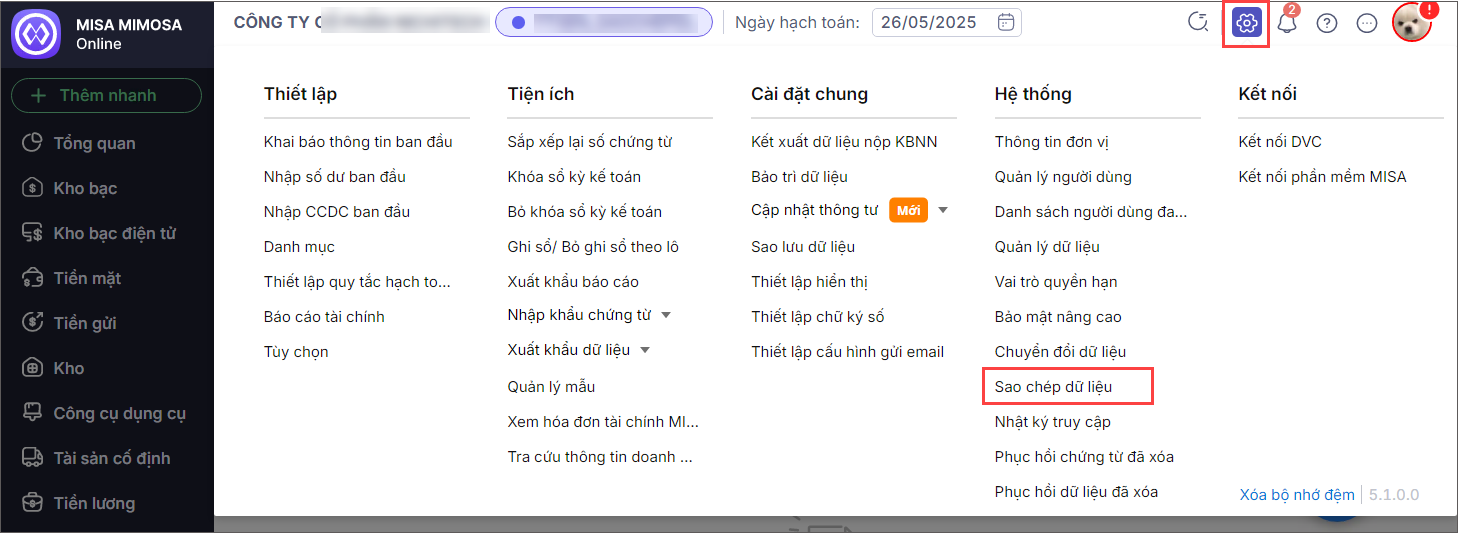
Bước 3: Lựa chọn các thông tin Sao chép dữ liệu:
- Chọn dữ liệu cần sao chép từ danh sách.
- Chọn Kỳ cần lấy dữ liệu.
- Tích chọn các loại chứng từ cần sao chép. Hoặc bỏ tích chọn nếu không muốn sao chép loại chứng từ đó.
- Nhấn Đồng ý.
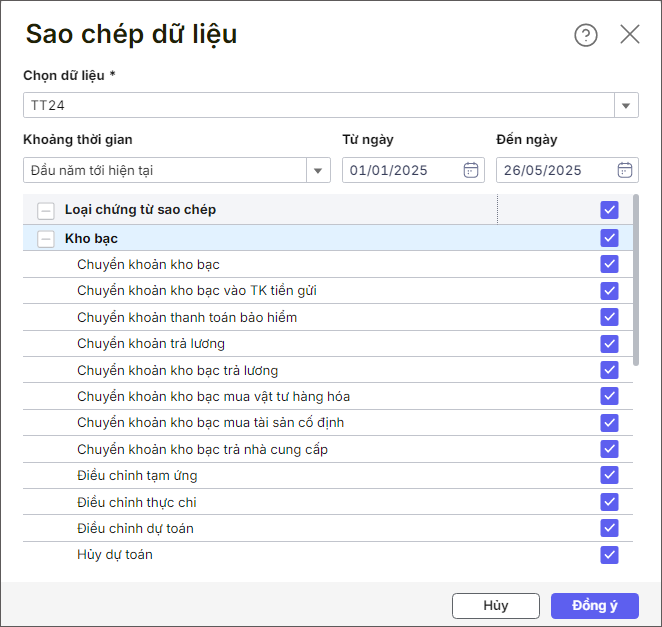
Bước 4: Trường hợp có chênh lệch danh mục trên dữ liệu theo TT107 với dữ liệu theo TT24, đơn vị cần thực hiện đồng bộ danh mục bằng cách nhấn Đồng bộ.
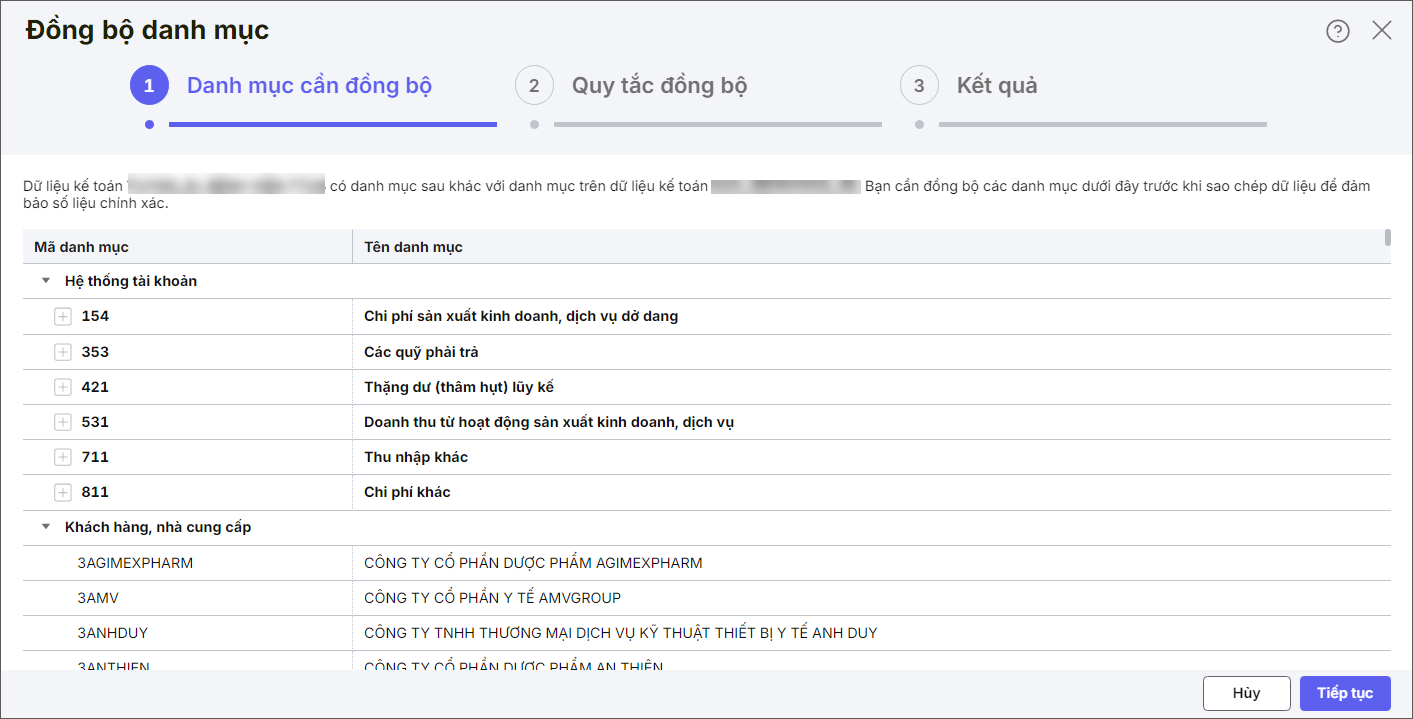
- Xem quy tắc đồng bộ danh mục và nhấn Tiếp tục.
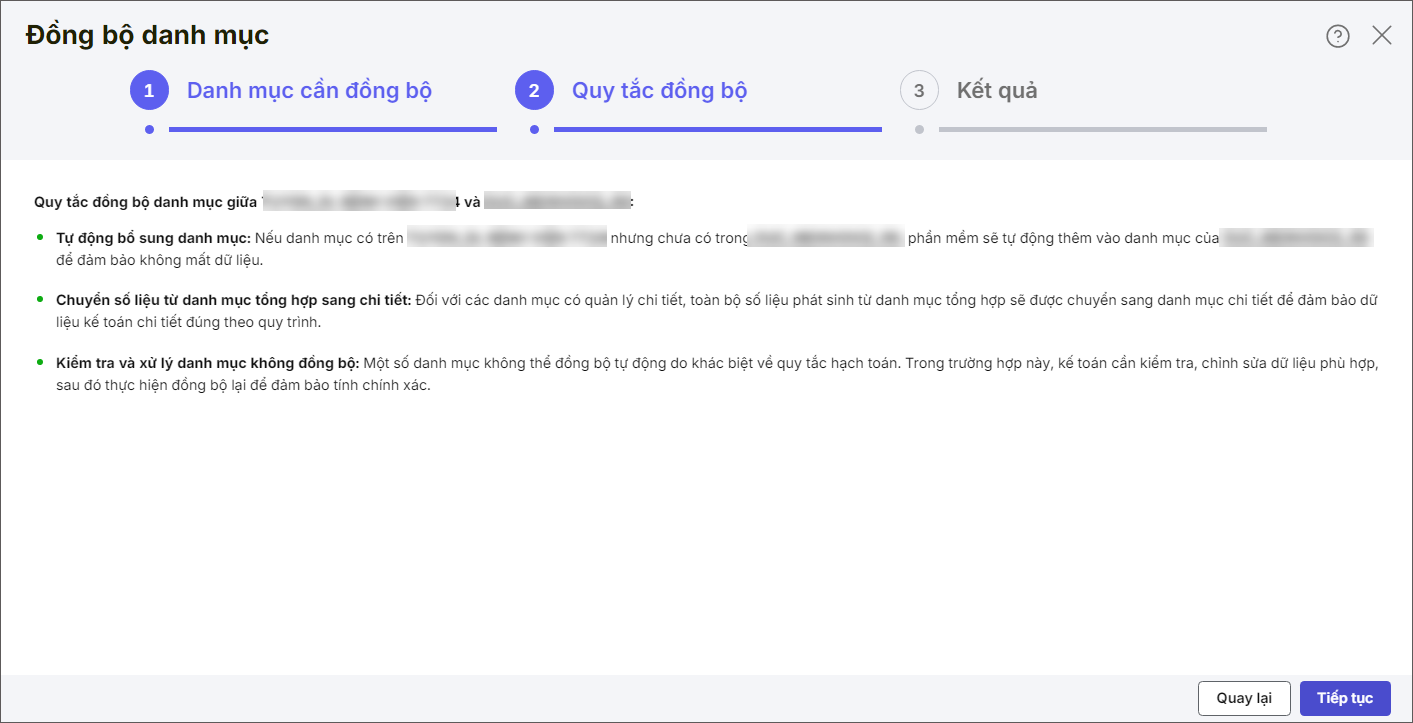
- Sau khi đồng bộ xong, nếu có bản ghi đồng bộ không thành công, đơn vị có thể tải về tệp kết quả để kiểm tra.
- Nhấn Đóng và thực hiện lại bước lấy số dư đầu năm.
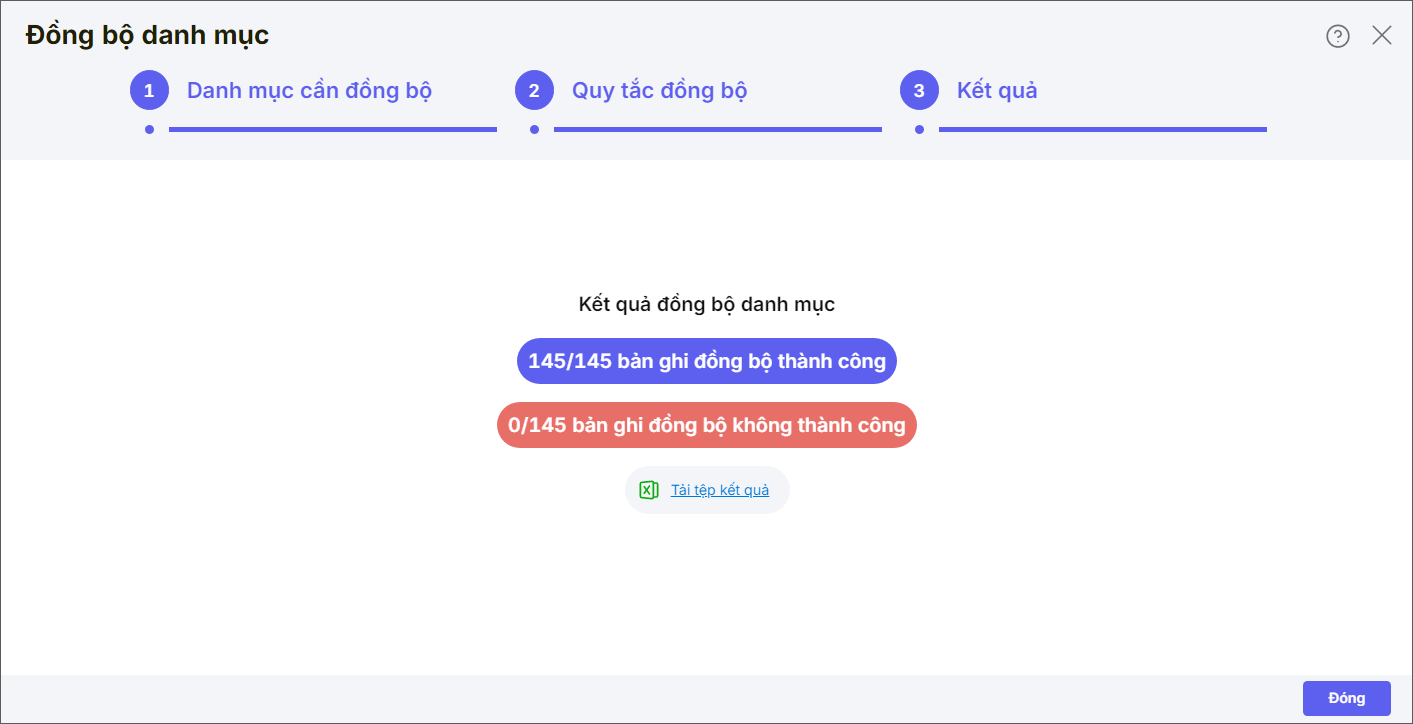
Bước 5: Sau khi hệ thống hoàn thành sao chép dữ liệu, anh/chị có thể nhấn Xem chi tiết danh sách để xem danh sách các chứng từ đã sao chép theo từng phân hệ.
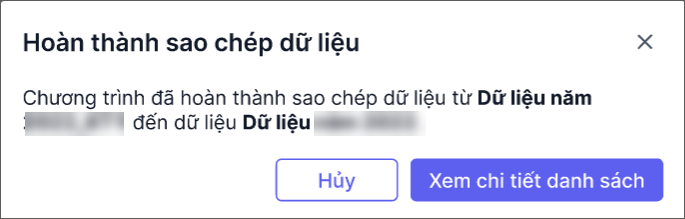
Các chứng từ được sao chép đều có trạng thái là Chưa ghi sổ. Nhấn vào Số CT để xem chi tiết và ghi sổ chứng từ.
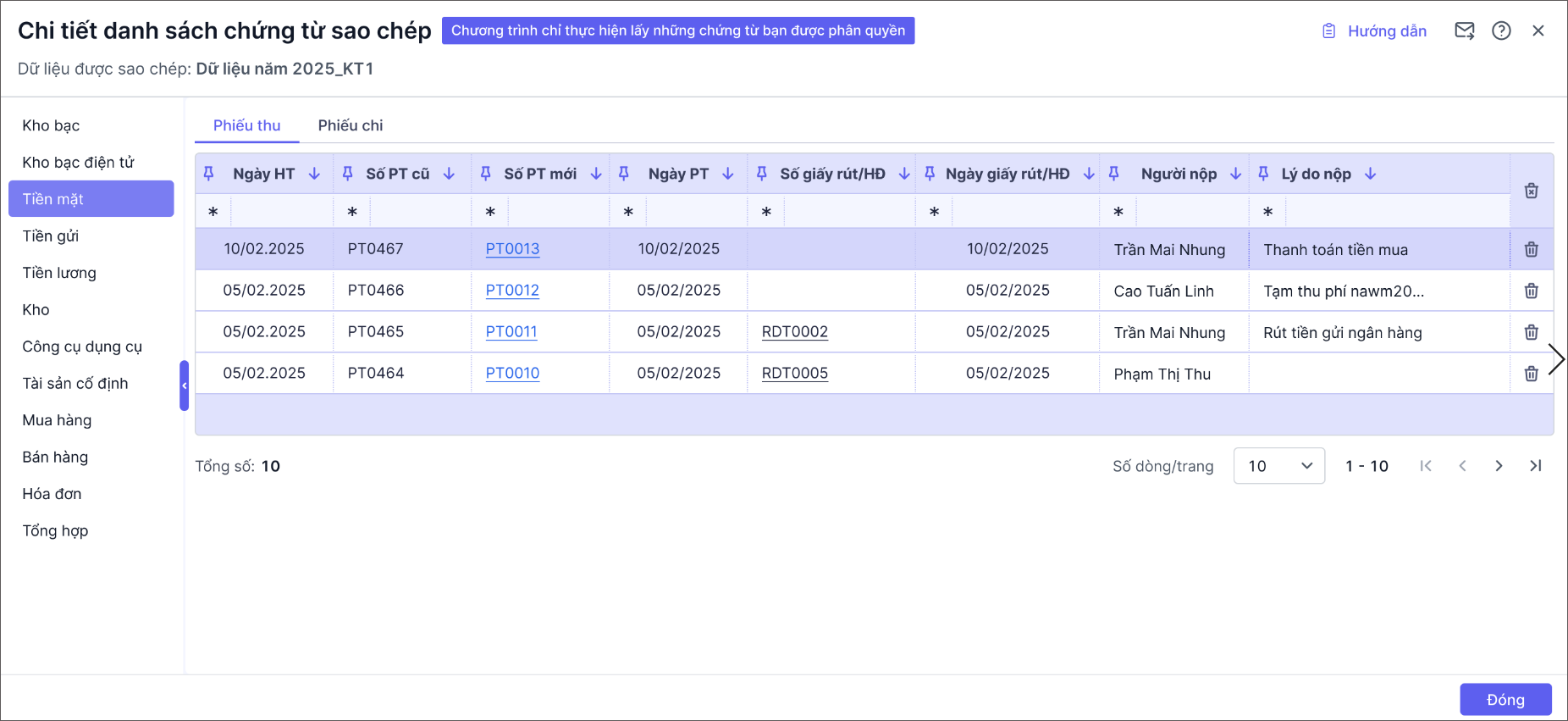
Các chứng từ lấy sang sẽ không kiểm tra được trùng, phần mềm sẽ lấy toàn bộ chứng từ từ dữ liệu đã chọn sang dữ liệu đang làm việc và tự đánh lại số mới. Anh/chị có thể đối chiếu với số chứng từ ở dữ liệu cũ bằng cách xem 2 cột số chứng từ mới và số chứng từ cũ ở bảng danh sách chi tiết hiện ra.
*Lưu ý:
- Phần mềm không đáp ứng sao chép các chứng từ sau:
– Điều chỉnh/Đề nghị cam kết chi
– Bảng kê chứng từ thanh toán
– Các chứng từ thuộc phân hệ Kho bạc điện tử
– Các chứng từ thuộc phân hệ Thuế
– Biên lai điện tử





